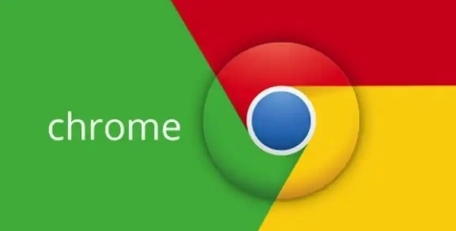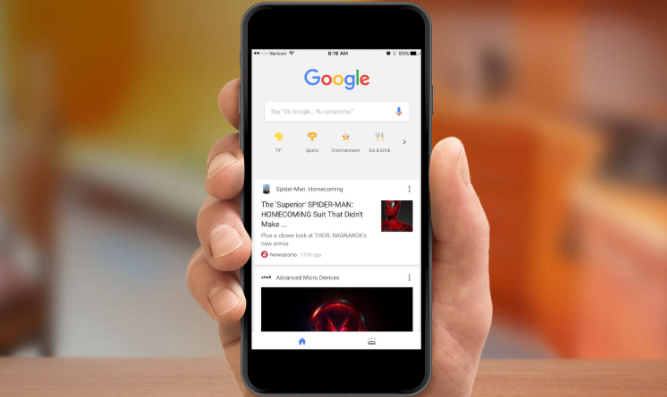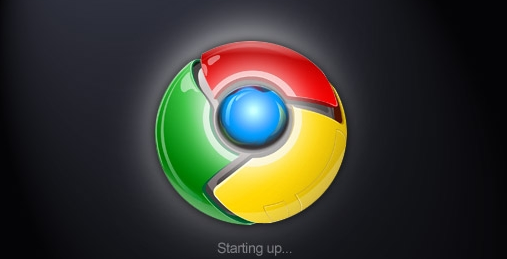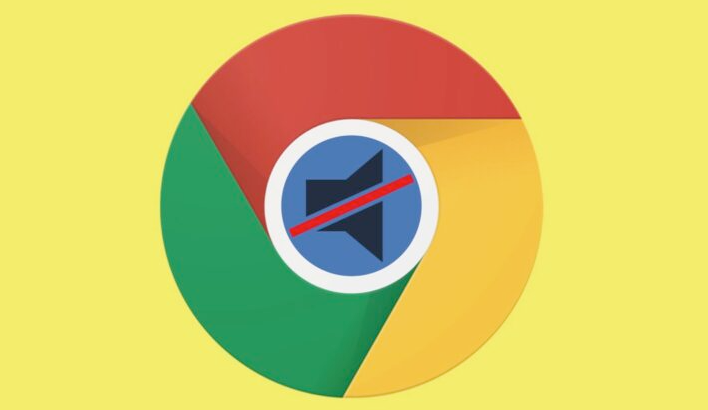谷歌浏览器标签页显示空白页面处理方式
时间:2025-06-09
来源:谷歌浏览器官网

1. 检查网络连接:确保设备已正常连接到互联网,可尝试访问其他网站来验证网络是否正常。若使用Wi-Fi,可尝试切换到移动数据网络,或者重启路由器,以排除网络故障或限制。
2. 调整默认搜索引擎:打开Chrome浏览器,点击右上角的三个点(菜单图标),选择“设置”。在设置页面中,找到“搜索引擎”部分,将默认搜索引擎修改为Google自带的搜索引擎。
3. 清除缓存和Cookie:打开Chrome浏览器,点击右上角的三个点(菜单图标),选择“更多工具”,然后点击“清除浏览数据”。在弹出的窗口中,选择要清除的数据类型(如缓存的图片和文件、Cookie等),然后点击“清除数据”按钮。
4. 禁用不必要的扩展程序:打开Chrome浏览器,点击右上角的三个点(菜单图标),选择“更多工具”,然后点击“扩展程序”。在扩展程序页面中,禁用不必要的扩展程序,尤其是那些可能与网页加载相关的扩展程序。
5. 检查网页源代码:如果某个特定网页在标签页中显示为空白,可以尝试检查该网页的源代码。右键点击网页上的空白区域,选择“查看网页源代码”。如果源代码中存在错误或异常,可能会导致网页无法正常显示。此时,可以尝试联系网站管理员或开发人员寻求帮助。
6. 更新Chrome浏览器:确保你正在使用的Chrome浏览器是最新版本。过时的浏览器版本可能包含已知的错误或漏洞,这些错误可能导致网页加载问题。你可以通过Chrome浏览器的设置菜单中的“关于Chrome”选项来检查并更新浏览器。